Call of Duty: Mobile Guide – Die besten Tipps & Tricks zum Mobile-Shooter
Unser Tipps-Guide zu Call of Duty: Mobile verrät euch:
- wie ihr den Mobile-Shooter am PC spielt
- wie ihr welche Währungen erhaltet
- ob ihr Call of Duty: Mobile am Smartphone mit Controller spielen könnt
Mit Call of Duty: Mobile erobert Activision jetzt auch den Spielemarkt auf iOS und Android. Neben den Multiplayer-Modi Front, Team-Deathmatch, Herrschaft und Suchen & Zerstören bietet der Mobile-Ableger von Call of Duty auch einen Battle Royale-Modus.
Seit dem 23. November 2019 ist auch der Zombie-Modus auf der Map Shi No Numa aus Call of Duty: World at War im Mobile-Shooter spielbar. Wir haben Call of Duty: Mobil gespielt und geben euch wichtige Tipps, damit ihr in den hitzigen Multiplayer-Gefechten gegen eure Feinde besteht.
Update: 25.11.2019
Inhaltsverzeichnis
- Call of Duty: Mobile auf dem PC spielen?
- Call of Duty: Mobile am Smartphone mit Controller spielen?
- So funktionieren die Mikrotransaktionen & Währungen in Call of Duty: Mobile
- Optimale Steuerungseinstellungen in Call of Duty: Mobile
- So gewinnt ihr in Call of Duty: Mobile
Call of Duty: Mobile auf dem PC spielen?
Ja, ihr könnt Call of Duty: Mobile auf dem PC oder Laptop spielen. Tencent Games, die ebenfalls an der Entwicklung des Ego-Shooters beteiligt sind, bieten einen offiziellen Android-Emulator für den PC an. Mit dem Emulator Gameloop könnt ihr neben Call of Duty: Mobile auch PUBG Mobile, Auto Chess und viele weitere Mobile-Games mit Maus & Tastatur oder Controller am heimischen PC spielen.
Ladet euch dazu einfach den Emulator auf der Gameloop-Website herunter und installiert ihn – schon könnt ihr loslegen.
Call of Duty: Mobile am Smartphone mit Controller spielen?
Die ersten Tage nach Release von Call of Duty: Mobile war es möglich einen Controller per Bluetooth mit dem Smartphone zu verbinden und sich damit ins Gefecht zu stürzen. Allerdings hat Activision diese Funktion kurz darauf wieder deaktiviert.
Seit dem Update am 23. November 2019 ist wieder möglich Call of Duty: Mobile mit einem Controller am Smartphone zu spielen. Auf iOS und Android werden der Sony Dualshock 4 und Xbox One-Controller unterstützt. Ihr solltet allerdings zuerst im Spielmenü die Controller-Unterstützung aktivieren, bevor ihr einen Controller per Bluetooth mit eurem Smartphone verbindet.
Das Matchmaking wurde ebenfalls auf die Controller-Untersützung angepasst, sodass Controller-Nutzer nur gegen andere Controller-Nutzer spielen.
So funktionieren die Mikrotransaktionen & Währungen in Call of Duty: Mobile
Wie es sich für ein Free-To-Play-Spiel gehört, ist natürlich auch Call of Duty: Mobile bis unter die Decke voll mit Mikrotransaktionen. Folgende zwei Währungen bietet der Multiplayer-Shooter:
- Credits: Verdient ihr euch durch Stufenaufstiege und Aufstiege im Battlepass. Damit könnt ihr Waffenskins im Shop kaufen.
- COD-Punkte: Könnt ihr im Shop gegen Echtgeld kaufen, um damit wiederum Waffenskins und Lootboxen (sogenannte Waffenkisten) zu kaufen. Das kleinste Paket sind 80 COD-Punkte für 1,09 Euro.
Auch in Call of Duty: Mobile könnt ihr euch Loot-Boxen kaufen.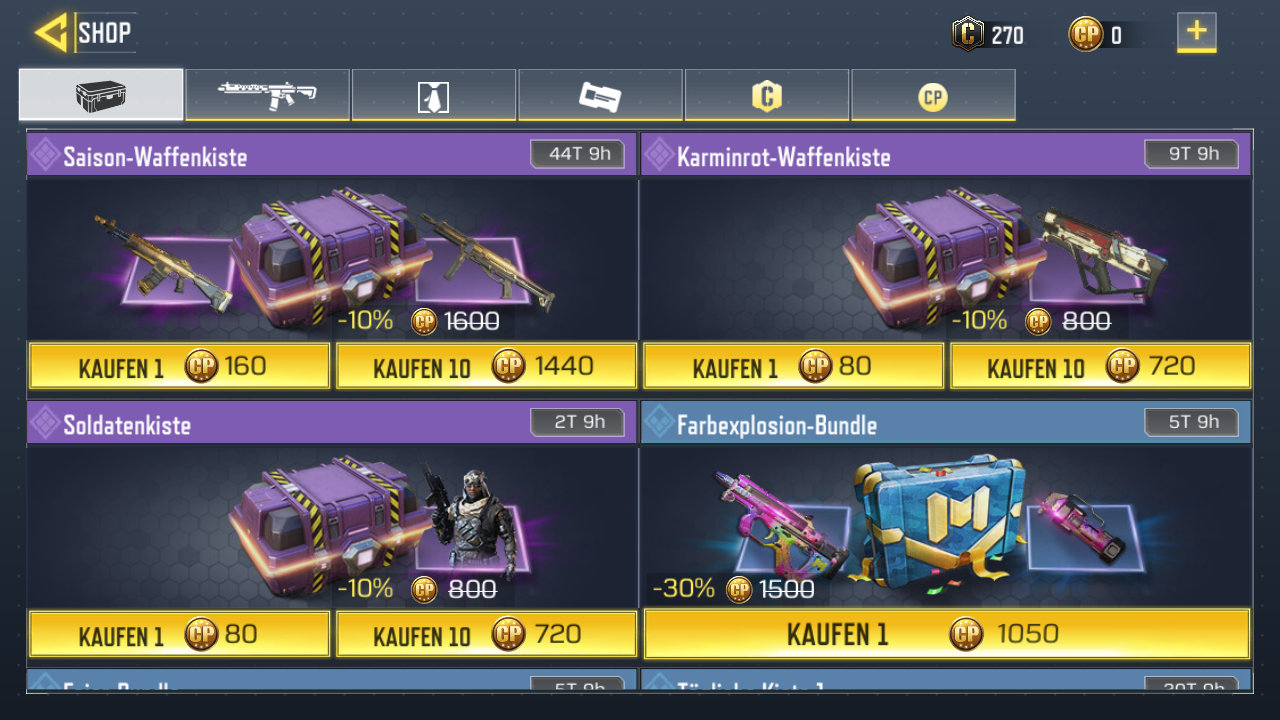
Die Waffenskins aus dem Shop bringen teilweise zusätzliche Perks – zum Beispiel leicht erhöhtes Bewegungstempo beim Spieleinstieg – mit.
Außerdem könnt ihr euch für 800 COD-Punkte (10,99 Euro) den Premium-Battle-Pass kaufen, mit dem ihr – wie in Fortnite oder Apex Legends ()– zusätzliche Belohnungen bei Stufenaufstiegen freischaltet.
Optimale Steuerungseinstellungen in Call of Duty: Mobile
Wenn ihr Call of Duty: Mobile auf dem Smartphone spielt, müsst ihr euch erstmal an die Steuerung mit dem Touchscreen gewöhnen. Dabei habt ihr die Wahl zwischen zwei Steuerungs-Modi: Einfacher Modus und Erweiterter Modus.
Wir empfehlen euch »Erweiterter Modus«, da ihr so die volle Kontrolle über eure Spielfigur habt. Im einfachen Modus schießt ihr automatisch, wenn euch ein Gegner vors Fadenkreuz läuft. Allerdings ist das meistens eher störend, da euch dadurch plötzlich die Waffe verzieht. Auch Dauerfeuer ist so nicht möglich. Sobald der Gegner aus dem Sichtfeld des Fadenkreuzes verschwindet, hört ihr abrupt auf zu schießen.
Raid aus Call of Duty: Black Ops 2 sollte Veteranen der Serie bekannt vorkommen.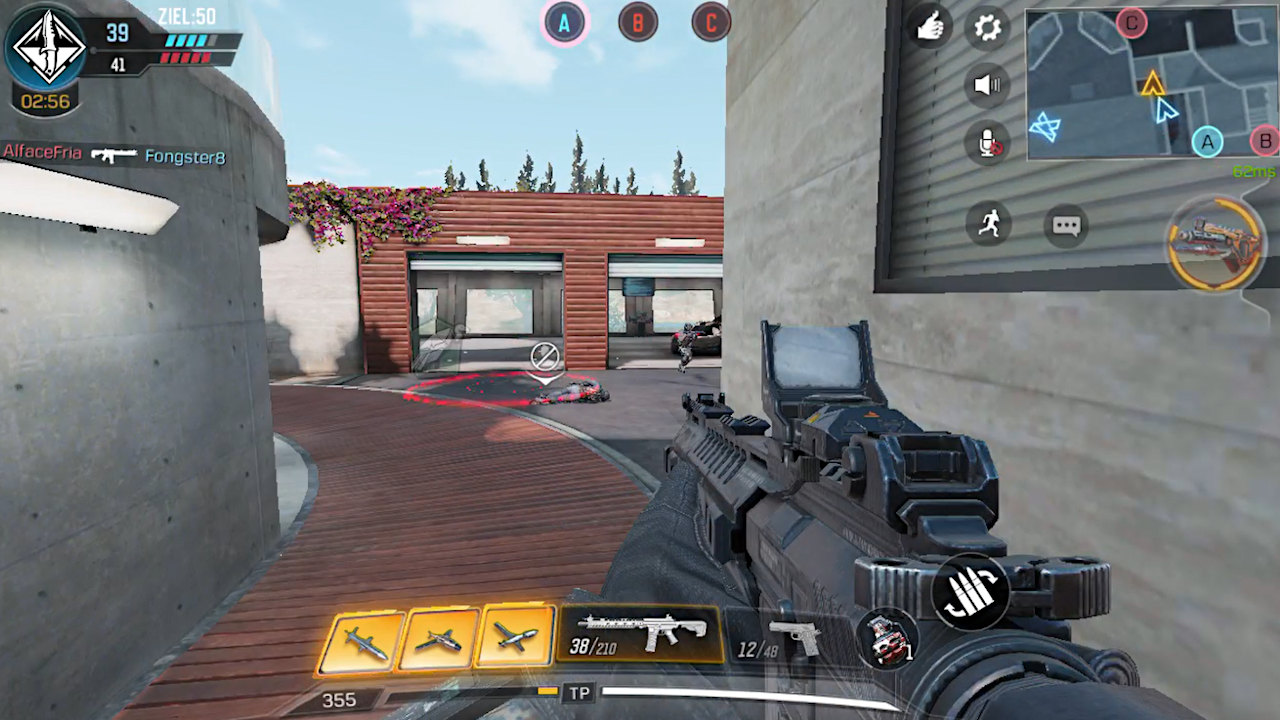
Zusätzlich solltet ihr in den Spieloptionen unter »Grundlegend« die Schnellwurf-Granate einstellen. So werft ihr die Granate auf Knopfdruck und rüstet sie nicht erst wie eine Waffe aus. Für mehr Übersicht auf dem Schlachtfeld stellt außerdem das Kamerasichtfeld auf den Höchstwert von 75.
So gewinnt ihr in Call of Duty: Mobile
Wer schon mal ein Call of Duty-Teil gespielt hat, wird sich im Mobile-Ableger direkt zu Hause fühlen. Da ist unter anderem die Map-Auswahl, die quasi ein Best-Of bisheriger Call of Dutys ist. Nuketown und die Firing Range aus Black Ops, Raid und Hijacked aus Black Ops 2 oder Crossfire und Crash aus Call of Duty 4: Modern Warfare () sind dabei.
Veteranen sind hier klar im Vorteil, da sie die besten Wege auf den Maps schon kennen, aber auch Neueinsteiger finden sich auf den kleinen Maps schnell zurecht. Anstatt durch die Mitte zu rushen, sucht euch Wege am Rand der Map, um euren Gegnern in den Rücken zu fallen. Zum Üben und Kennenlernen der Maps bietet Call of Duty: Mobile außerdem einen Spielmodus mit Bots an.
Geht zu Beginn lieber vorsichtig vor, um nicht von den Snipern umgenietet zu werden. Die Standard-Sniper – DL-Q33 – tötet mit einem einzigen Körpertreffer und ist deswegen zurzeit die wohl mächtigste und meistgespielte Waffe im Mobile-Shooter.
Denkt zudem daran, dass ihr mit Levelaufstiegen neue Plätze in euren Loadouts freischaltet. Schaut regelmäßig im Ausrüstungs-Tab vorbei, um neue Perks, Granaten und Waffenaufsätze auszurüsten.
Besucht uns auf Facebook und Instagram und diskutiert mit uns über eure Lieblingsspiele.
